¿Cómo eliminar un correo enviado por accidente en Outlook?

Eliminar un mensaje enviado en Outlook para que no lo lean, solo es posible si se cumplen ciertas condiciones, bien sea en la configuración de la cuenta o en el tipo de suscripción.
En este artículo, te enseñaremos cómo eliminar un correo enviado por accidente en Outlook y todo lo que necesitas saber acerca de este tema.
Pasos para eliminar un correo enviado por accidente en Outlook
El procedimiento para eliminar un mensaje de Outlook que ya se encuentra en la bandeja de salida, consta de lo siguiente:
- Ingresa en la aplicación de Outlook en tu PC.
- Accede a la carpeta de “Elementos enviados”.
- Haz doble clic sobre el mensaje que quieres eliminar.
- Dirígete a la sección de “Mover”.
- Despliega “Más acciones de desplazamiento”.
- Pulsa sobre “Recuperar este mensaje…”.

- Utiliza un método de recuperación de tu preferencia:
- Selecciona “Eliminar las copias no leídas de este mensaje” para borrar el mensaje.
- Elige “Eliminar las copias no leídas y reemplazarlas con un nuevo mensaje” para reemplazar el mensaje por uno nuevo.
Luego, marca la casilla “Informar del éxito de la recuperación para cada destinatario” y oprime “Aceptar”.
Nota: al seleccionar el reemplazo del mensaje, se permitirá la edición del mismo y se actualizará una vez hayas pulsado “Aceptar”.
Condiciones para eliminar un correo enviado en Outlook
Para que la recuperación de mensajes enviados por accidente en Outlook sea posible, es necesario cumplir las condiciones indicadas a continuación:
- La emisión y recepción del mensaje se realizó a través de un correo de un servidor de Microsoft Exchange o Microsoft 365.
- Ambos usuarios, el receptor y el emisor del correo, trabajan en la misma organización.
- El receptor no debe haber leído el mensaje.
¿Cómo cancelar el envío de un correo en Outlook?
Cualquier usuario puede cancelar el envío o recuperar un correo electrónico de Outlook realizando estos pasos:
- Desde la versión web de Outlook.
- Al enviar el mensaje, comprueba la parte inferior de la pantalla.
- Pulsa sobre “Deshacer”.
- Podrás editar el mensaje, asunto y destinatario antes de enviarlo
- Cierra el mensaje si no lo quieres enviar.
Nota importante: comprueba la configuración de tu correo para saber si esta opción está habilitada.
Configurar la cancelación de mensajes en Outlook
La cancelación de mensajes en Outlook tiene un tiempo límite que puedes configurar de la siguiente manera:
-
- Accede a tu correo en outlook.live.com/
- Pulsa sobre el icono de engranaje.
- Haz clic sobre “Ver toda la configuración de Outlook”.
- Ingresa en “Correo > Redactar y responder”.
- Busca “Cancelar envío”.
- Desliza el círculo en la barra hasta colocar el tiempo de espera en 10.

El tiempo máximo de espera que tiene Outlook antes de enviar el correo es de 10 segundos.
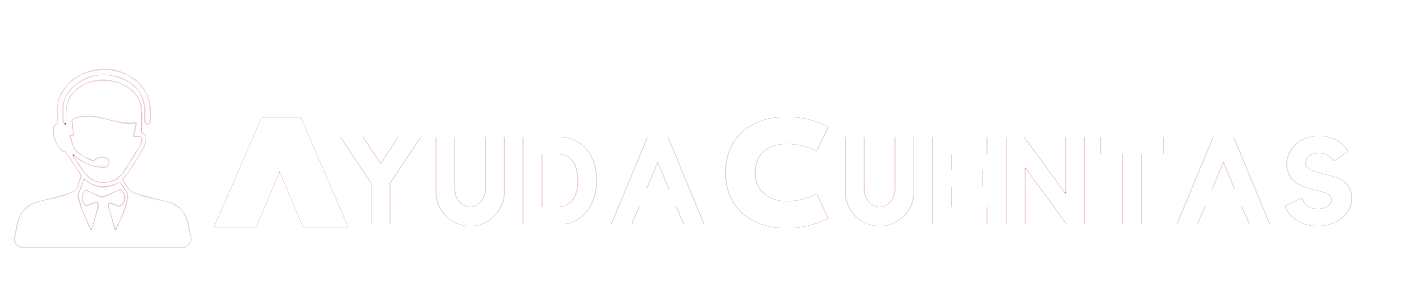
Deja una respuesta